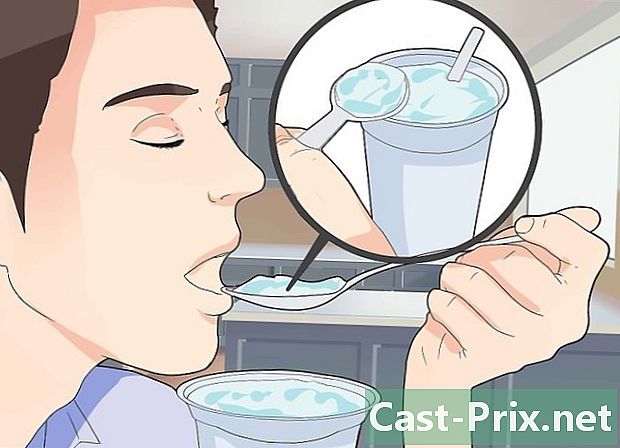如何使用Firefox和Windows截屏
作者:
Eugene Taylor
创建日期:
16 八月 2021
更新日期:
11 可能 2024

内容
本文内容:使用扩展程序使用Windows快捷方式使用CaptureReferences工具
在Windows下的Firefox中拍摄屏幕截图时,有许多可用的选项。如果您打算将整个网页内容的屏幕快照截取到一个文件中,则可以使用屏幕快照扩展名来解决问题。但是,如果要获取Firefox界面的屏幕截图以进行故障排除或教程,则可以使用Windows键盘快捷键或“捕获”工具。
阶段
方法1:使用扩展名
-
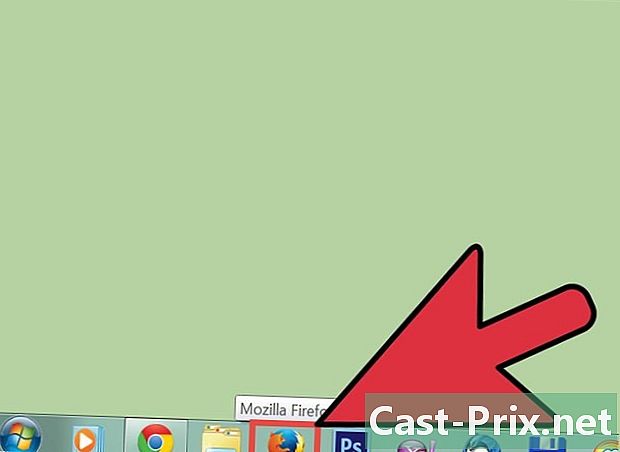
知道为什么要使用扩展名。 使用屏幕截图扩展程序的最大好处是,即使它超出了您的查看范围,您也可以在单个屏幕截图中显示整个页面。屏幕捕获扩展程序还允许您快速将屏幕快照导入到不同的图像托管站点,其中一些包含编辑工具。 -
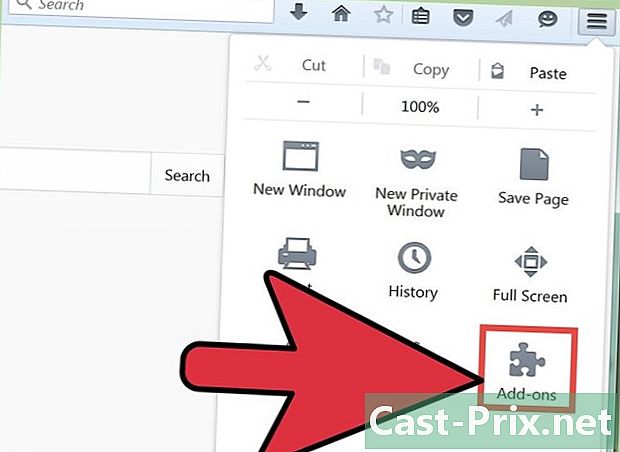
单击Firefox菜单按钮(☰)并选择 附加模块. 标签 附加组件管理器 将打开。 -
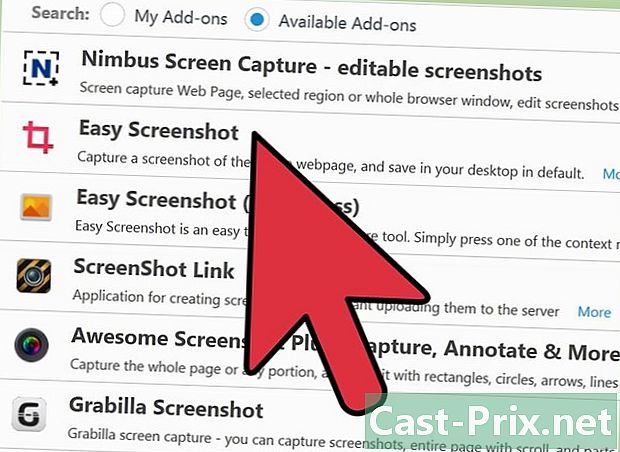
搜索 屏幕截图. 这将显示各种不同的屏幕捕获扩展,其中大多数通常以相同的方式工作。本指南将讨论 雨云截屏。其他受欢迎的选项包括 Screengrab(修复版) 和 LightShot. -
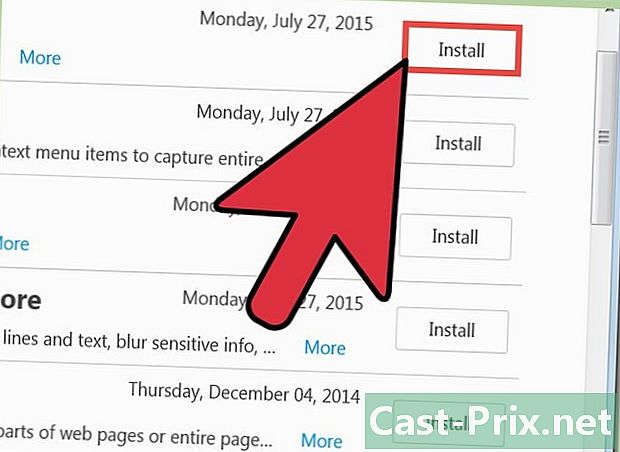
点击按钮 安装 您要安装的扩展程序旁边。 您可以双击扩展名以查看更多详细信息,包括用户评论。在选择要安装的扩展程序之前,请检查其他可用扩展程序。- 有些扩展程序要求您在安装后重新启动Firefox。
-
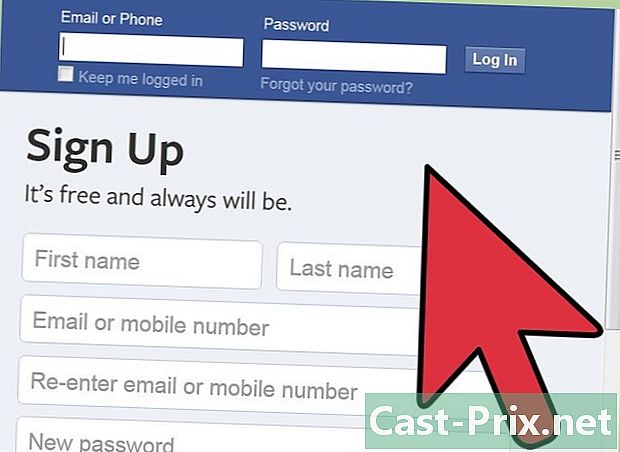
转到要从中获取屏幕截图的站点。 安装扩展程序后,转到您要从中获取屏幕截图的站点。安装扩展程序后,您可以捕获可见部分,进行手动选择或捕获整个页面。 -
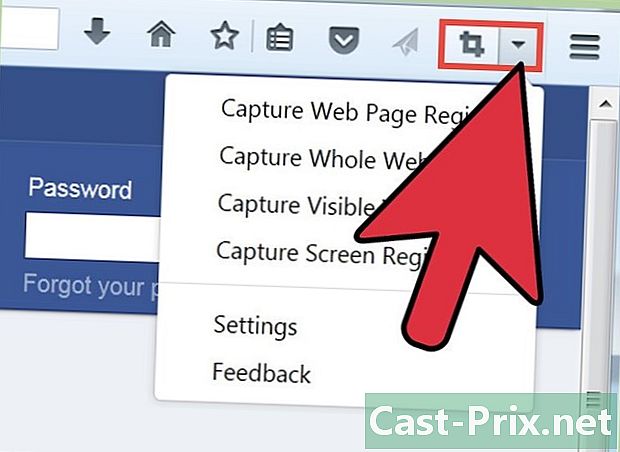
单击屏幕快照扩展的按钮。 您也可以通过右键单击页面来访问它。您可以选择此扩展程序的几个屏幕捕获选项。 -
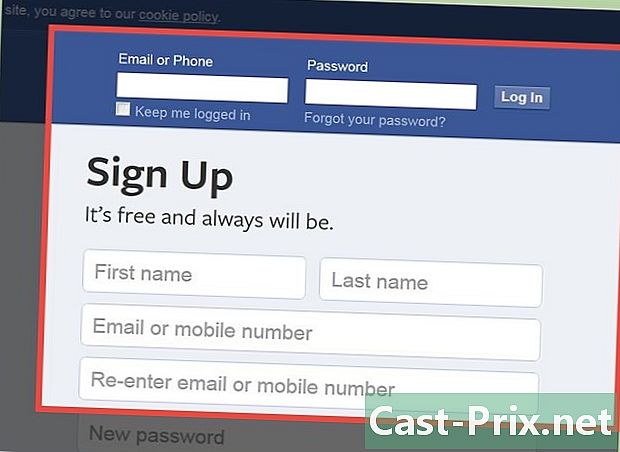
选择您要捕获的区域。 从菜单中选择屏幕快照限制。如果要手动定义区域,则可以单击并拖动一个矩形以选择要捕获的部分。 -
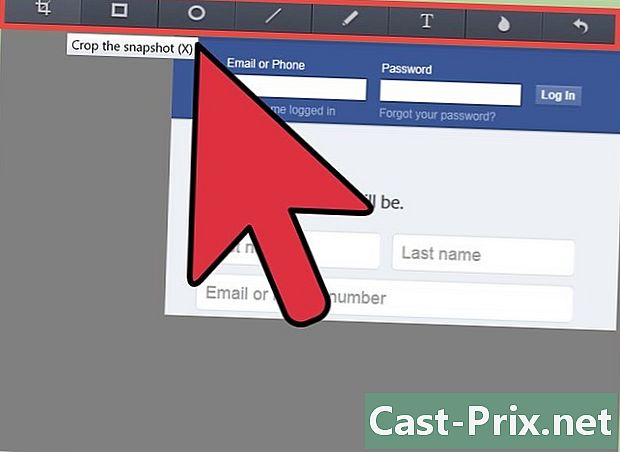
编辑屏幕截图。 如果扩展支持编辑功能,则在选择要捕获的区域后将显示编辑工具。然后,您将有机会进行记谱,突出显示重要部分,进行涂抹以及执行许多其他操作。编辑工具显示在Firefox地址栏下方。点击 完 完成更改后。 -
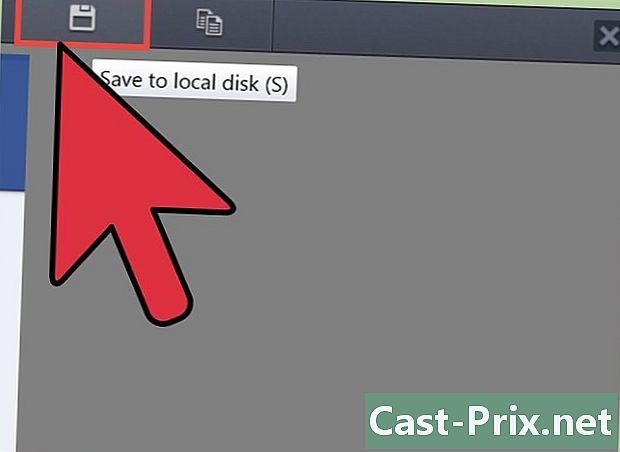
保存屏幕截图。 完成编辑后,您可以选择要保存的位置或保存屏幕截图。如果要粘贴到文档中,也可以将其复制到剪贴板而不是保存。 -
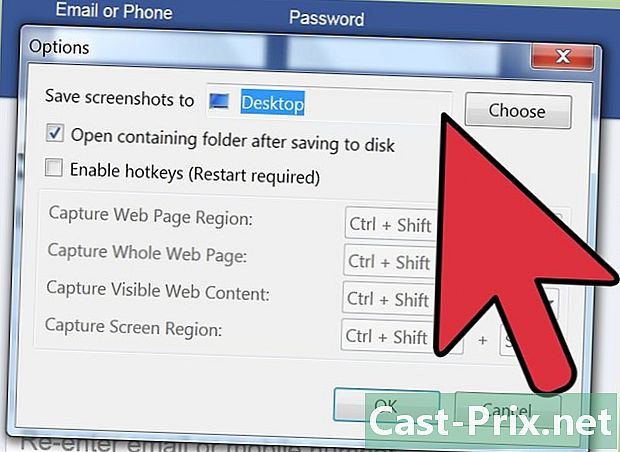
设置屏幕捕获选项。 尽管这些扩展名的默认选项通常适合大多数用户,但是您可以通过单击扩展名按钮并选择来更改设置。 选项 或 设置。此时,您可以更改屏幕快照的保存格式。您还可以根据屏幕快照扩展名来调整质量,更改命名约定等。 -
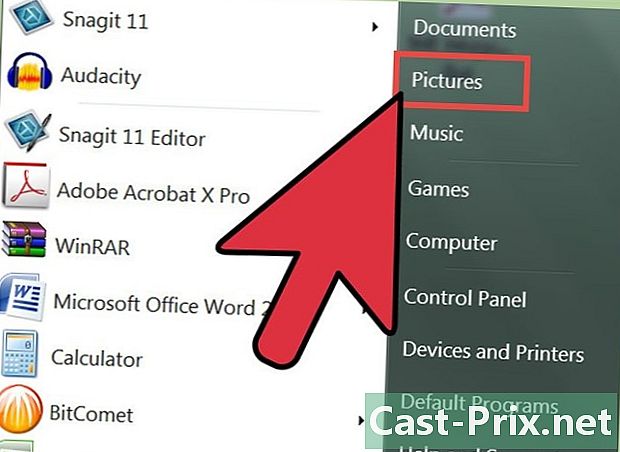
查找保存的屏幕截图。 您制作的屏幕截图通常保存在文件夹中 意象 或 文件。您可以查看屏幕快照扩展程序的选项页面以更改默认位置。
方法2:使用Windows快捷方式
-
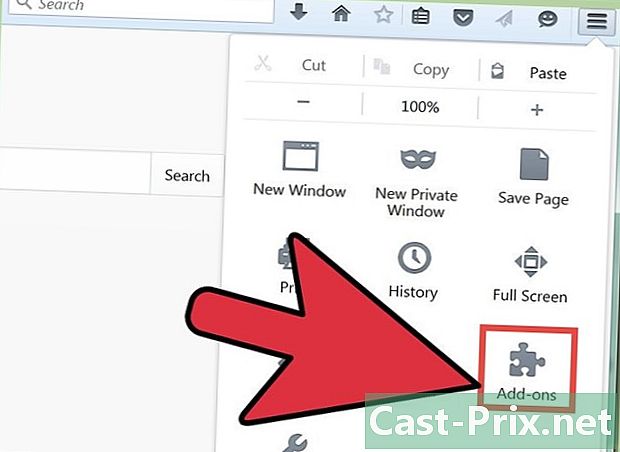
知道何时应使用快捷方式。 屏幕捕获扩展是捕获Web内容的最方便的方法,但是如果您需要截取Firefox窗口的屏幕截图,则需要使用Windows快捷方式。当您无法安装扩展程序时,这也是获取屏幕截图的最快方法。 -
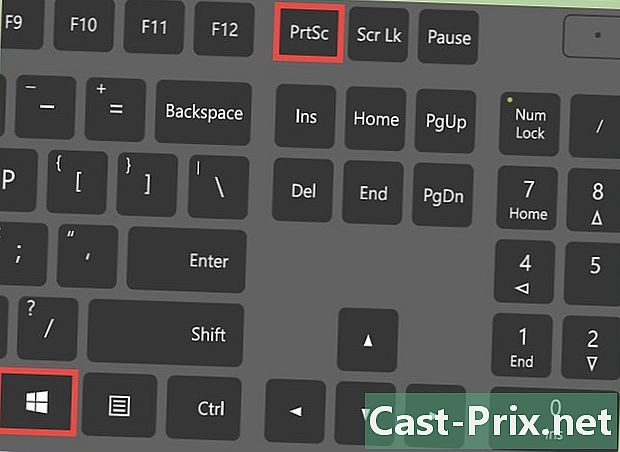
按下。⊞赢+的PrtScn 拍摄整个屏幕的屏幕截图(Windows 8及更高版本)。 屏幕将消失片刻,屏幕截图将作为文件保存在名为的文件夹中 屏幕截图。您会在文件夹中找到它 意象.- 触摸 的PrtScn 可以在您的计算机上贴上不同的标签,即 列印画面, 列印, 印象 或其他选项。通常在按键之间 ScrLk键 和 F12。要在笔记本电脑上执行此操作,您还需要按 FN.
-
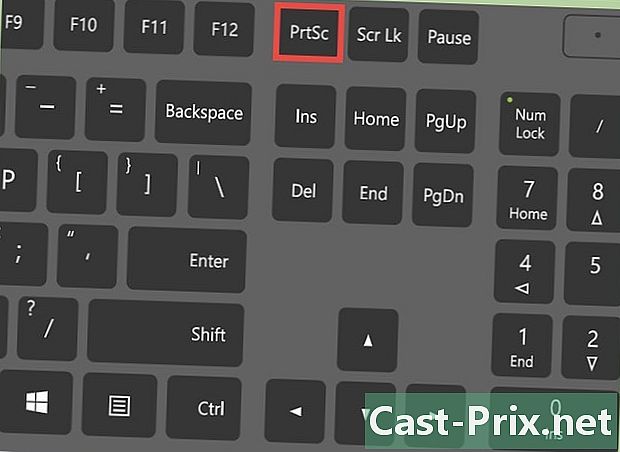
按下。的PrtScn 将图像从屏幕复制到剪贴板(在任何Windows版本中)。 按下键 的PrtScn 将当前屏幕上所有内容的图像复制到剪贴板。然后,您可以将此屏幕截图粘贴到诸如Paint或Word之类的程序中,以便将其保存为文件。- 截取屏幕截图后,按 ⊞赢 和抢 油漆 在搜索栏中。按下 按Ctrl+V 将复制的屏幕截图粘贴到新的Paint文档中。保存文件以将捕获内容保存到您的计算机。
-
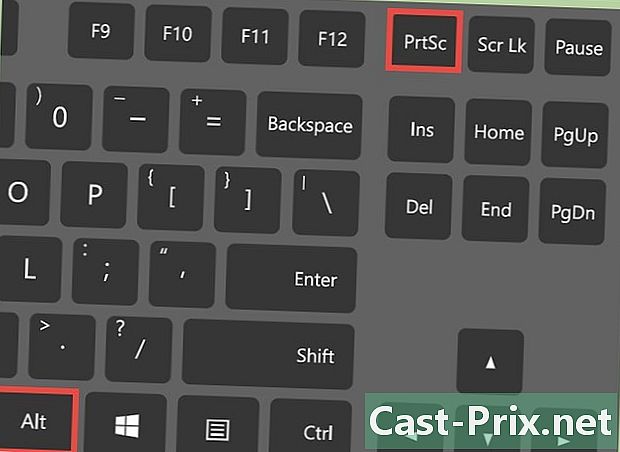
按下。Alt键+的PrtScn 拍摄活动屏幕的屏幕截图。 如果您只想截取Firefox窗口的屏幕截图,请确保该窗口处于活动状态,然后按 Alt键+的PrtScn。这会将图像从Firefox窗口复制到剪贴板,允许您将其粘贴到Paint中。 -
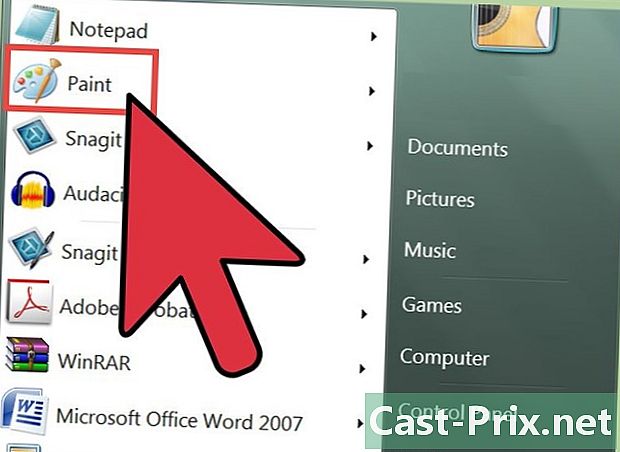
在“画图”中更改屏幕截图。 如果您使用以下命令保存了屏幕截图 ⊞赢+的PrtScn,右键单击文件并选择 变化。这将在Paint中打开它。如果将屏幕截图粘贴到Paint中,则可以在保存之前对其进行编辑。使用Paint的工具标记重要零件,添加注释等。
方法3:使用捕获工具
-
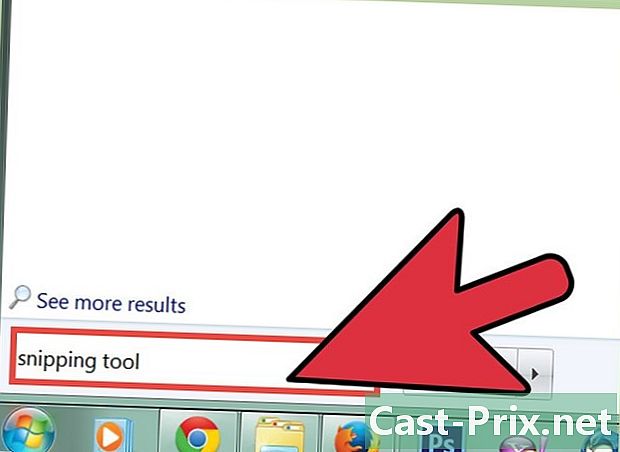
打开捕获工具。 Windows Vista和更高版本中提供了此实用程序。打开捕获工具最快的方法是按键 ⊞赢 并写 捕捉工具 在搜索栏中。后者使您能够捕获整个屏幕,特定窗口或自定义区域。您也可以使用“捕获”工具进行基本更改。 -
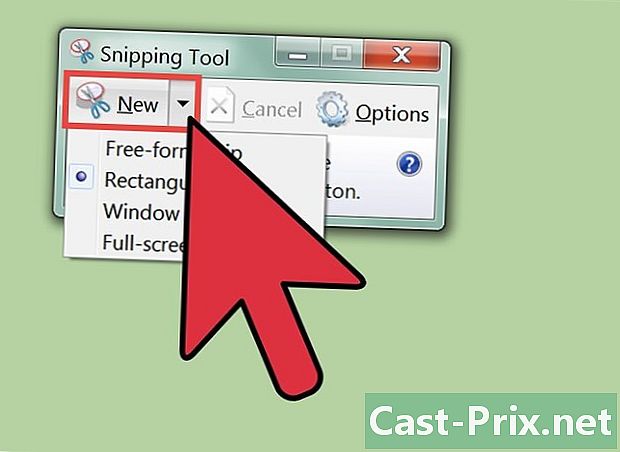
选择您要拍摄的屏幕截图类型。 单击按钮旁边的图标▼ 新 选择要拍摄的屏幕截图类型。 -
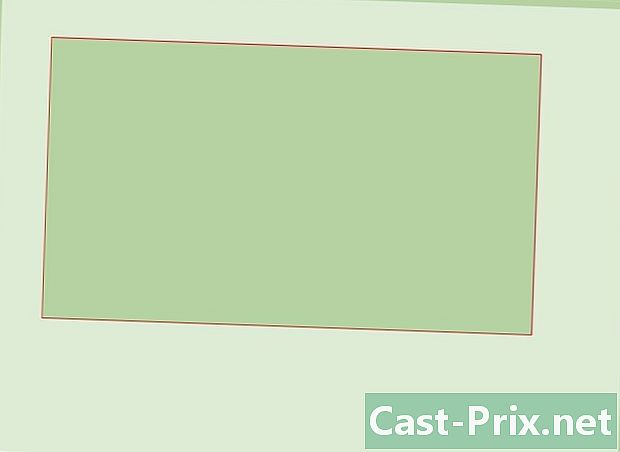
截屏。 根据您选择截屏的方法,该过程将有所不同:- 自由格式捕获涉及绘制您要截取的屏幕截图的形状。此模式允许您以所需的任何形式创建屏幕截图
- 矩形捕获包括单击和拖动以在屏幕上创建一个矩形。屏幕截图期间将考虑此矩形内的所有内容
- 捕获窗口是单击要捕获的窗口
- 全屏捕获正在全屏捕获
-
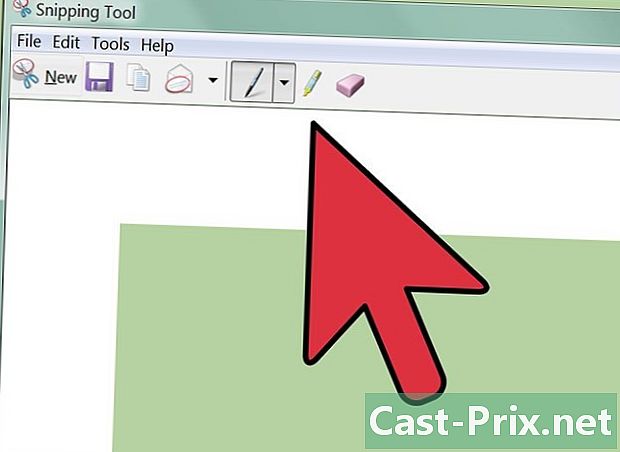
编辑屏幕截图。 捕获完成后,它将显示在“捕获工具”窗口中。在此级别上,您将可以使用基本的编辑工具,即手写笔和荧光笔。 -
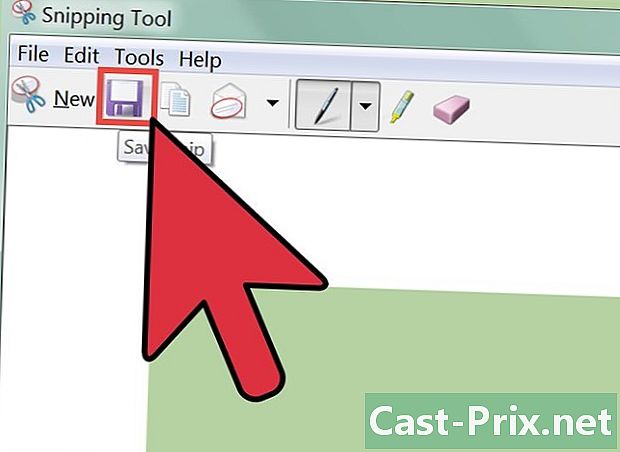
保存屏幕截图。 点击图标 软盘 将捕获的图像保存在计算机上。如果使用Windows Mail程序,则还可以将捕获直接附加到捕获工具的电子邮件中。